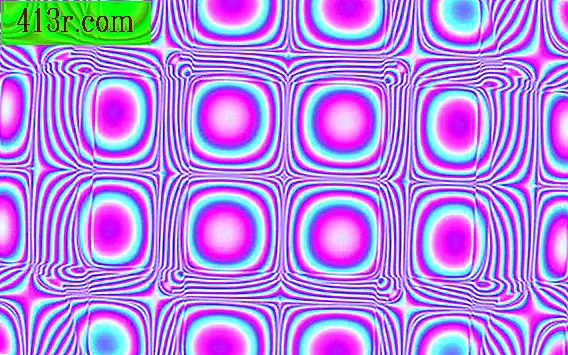Cum se convertește GPT-ul la NTFS

Pasul 1
Faceți clic pe butonul "Start" din Windows și "Control Panel". Apăsați "Tools Administrative" și "Computer Management".
Pasul 2
Apăsați pe "Da" dacă vi se solicită confirmarea că doriți să deschideți fereastra Administrare dispozitiv.
Pasul 3
Faceți clic pe elementul "Gestionarea discurilor". Identificați unitatea hard disk GPT pe care doriți să o formatați uitandu-se la dimensiunea acesteia.
Pasul 4
Faceți clic dreapta pe fiecare partiție și volum afișat pe unitatea de disc GPT pe care doriți să o formatați și apăsați pe "Ștergere volum". Confirmați că pe hard diskul GPT este afișat numai "Nu este alocat".
Pasul 5
Faceți clic dreapta pe unitatea de disc și apăsați pe "Conversia pe discul MBR".
Pasul 6
Faceți clic dreapta pe zona "Unassigned" a unității de disc și apăsați pe "New volume simple". Apăsați butonul "Next" din "Simple New Volume Wizard" care apare.
Pasul 7
Introduceți dimensiunea partiției în megaocteți în caseta "Dimensiune simplă a volumului în MB" și apăsați "Next".
Pasul 8
Faceți clic pe butonul de opțiune "Alocați următoarea literă de unitate" și în caseta drop-down. Apăsați litera pe care doriți să o atribuiți partiției de hard disk și apăsați "Next".
Pasul 9
Faceți clic pe butonul de opțiune "Format acest volum cu următoarele caracteristici". Scrieți un nume de partiție în caseta "Nume volum".
Pasul 10
Apăsați caseta de selectare "Efectuați un format rapid", "Următorul" și "Terminați".